Az első dolog, amit ellenőrizni kell, az ellenőrzés, majd meghibásodás esetén a rendszerleíró adatbázis szerkesztése.
E lépések végrehajtásához meg kell nyitnia a megfelelő szervizprogramot.
A segédprogram megnyitásának két módja van:
- A Windows mappán keresztül (de hosszú és nehéz)
- A parancssoron keresztül:
- Nyomja meg a "win" + "R" gombot
- Írja be a sorba Regedit
- Nyomd meg az Entert"
A képernyőn megjelenik egy ablak "Registry Editor".
Az ablak két részre oszlik. A bal oldalon találhatók a mappák, a rendszerleíró kulcsok.
Egy szakaszt ki kell jelölni. HKEY_LOCAL_MACHINE, majd SOFTWARE\Microsoft\WindowsNT\CurrentVersion\Windows\
Az ablak jobb oldalán lesz egy lehetőség AppInit_DLLs.
A megfelelő működéshez üresnek kell lennie. Ha megadja egy fájl elérési útját benne, akkor minden értéket vissza kell állítania.
Az értékek eltávolítása egyszerű, csak kattintson a jobb gombbal a paraméterre, és a megjelenő helyi menüben válassza az "érték módosítása" lehetőséget.

A következő lépés a szakasz ellenőrzése lesz HKEY_CURRENT_USER.
Itt ugyanezt kell tennie a paraméter törlésével AppInit_DLLs. És indítsa újra a számítógépet. A legtöbb esetben a probléma megoldódik.
A probléma megoldása a hosts fájlon keresztül
Például, ha a Yandex böngésző nem nyit meg oldalakat, de a torrent vagy az azonnali üzenetküldők működnek, akkor a hosts fájl paramétereivel megoldhatja a problémát, ha manuálisan módosítja azt.
De alapvetően ezek a változtatások segítenek abban, hogy bizonyos oldalakhoz, leggyakrabban közösségi hálózatokhoz nincs hozzáférés.
A fájl helye a rendszerben C:\Windows\System32\drivers\etc az etc mappa hosts fájljában, nincs kiterjesztése, és jegyzettömbbel nyitható.
Valahogy így néz ki:

- Nyomja meg a "win" + "R" gombot
- A sort le kell írni cmd
- Nyomd meg az Entert"
A megjelenő ablakban meg kell pingelnie egy adott webhelyet. Az oldalnak működnie kell, és ehhez a legegyszerűbb a Google szerver használata.
A parancssorban be kell írnia a Ping google.com címetés nyomja meg az "Enter" billentyűt. Ha egy kérés megválaszolása során úgy jött ki, mint az alábbi képernyőképen, akkor a probléma egy nem működő DNS-ben van.

A probléma megoldása: lépjen az internetkapcsolat tulajdonságaira, és tiltsa le a funkciót "DNS szerver cím automatikus lekérése"és válassz "Használja a következő DNS-kiszolgáló címeket"és adja meg az értékeket:
- Preferált DNS-kiszolgáló: 8.8.8.8
- Alternatív DNS-kiszolgáló: 8.8.8.4
A DNS-kiszolgálók bevezetése után ismét megpróbálhatja pingelni a google szolgáltatást. Ha az oldalak nem csak a DNS miatt nyílnának meg, akkor a problémát meg kell oldani.
Vírusok és rosszindulatú programok
Meglehetősen gyakori, hogy a böngészők maguk nyitnak meg hirdetéseket tartalmazó oldalakat vagy valamilyen webhelyet SMS-küldési kéréssel egy feloldó számra.
Leggyakrabban a bűnösök a számítógépen lévő vírusok vagy valamilyen rosszindulatú program, amely megakadályozza a böngészők normál módban történő működését.
Az ilyen programok csak bizonyos böngészőket érintenek. Ilyen például a Chrome, az Opera vagy a Yandex, sőt gyakran még a vírusirtó sem találja meg őket.
Az interneten és a mellékelt böngészőn keresztül működnek, így még a felhasználó is nehéznek találja az ilyen programokat.

Az ilyen programokat malware-nek nevezik (az angol rosszindulatú szoftver - „rosszindulatú szoftver”). És miattuk a böngésző maga nyit meg hirdetéseket tartalmazó oldalakat.
Az ilyen problémákra van megoldás egy olyan program formájában, amely blokkolja a rosszindulatú programokat. Ezeket a segédprogramokat kártevőirtónak nevezik. Lehetnek fizetősek és ingyenesek is.
Vannak olyan vírusok is, mint a trójai (Trojan.winlock), amelyek csak bizonyos böngészőfunkciókhoz zárják be a hozzáférést, de nem tiltják le a hálózathoz való hozzáférést.
Számítógépe védelme érdekében számos vírusirtó segít a vírusok nyomon követésében és elpusztításában.
A legtöbb vírusirtó fizetős, de az ilyen programokon nem szabad spórolni. Hiszen rajtuk múlik, meddig és jól fog szolgálni a szoftver.
Antimalware
Ha arra kíváncsi, hogy a böngésző maga nyit-e meg oldalakat a probléma megoldására vonatkozóan, akkor be kell szereznie egy kártevőirtó programot.
A rosszindulatú programok működéséért felelős programokat ingyenes webhelyekről töltheti le.
1 Futtassa a letöltött fájlt.
2 Válassza ki a telepítés nyelvét.

3 A telepítő ablakban megjelenik a programot leíró szöveg, kattintson a "tovább" gombra.
4 Olvassuk el a licencszerződést, tegyünk egy pipát az alábbi szerződés elé, és kattintsunk a „tovább” gombra.

5 Ki kell választania a program telepítésének elérési útját, elhagyhatja a szabványt.

6 Várjuk a program telepítését a számítógépre.

7 A telepítés befejezése után a felugró menüben válassza ki a „tesztidőszak engedélyezése” lehetőséget, majd nyomja meg a „Befejezés” gombot.
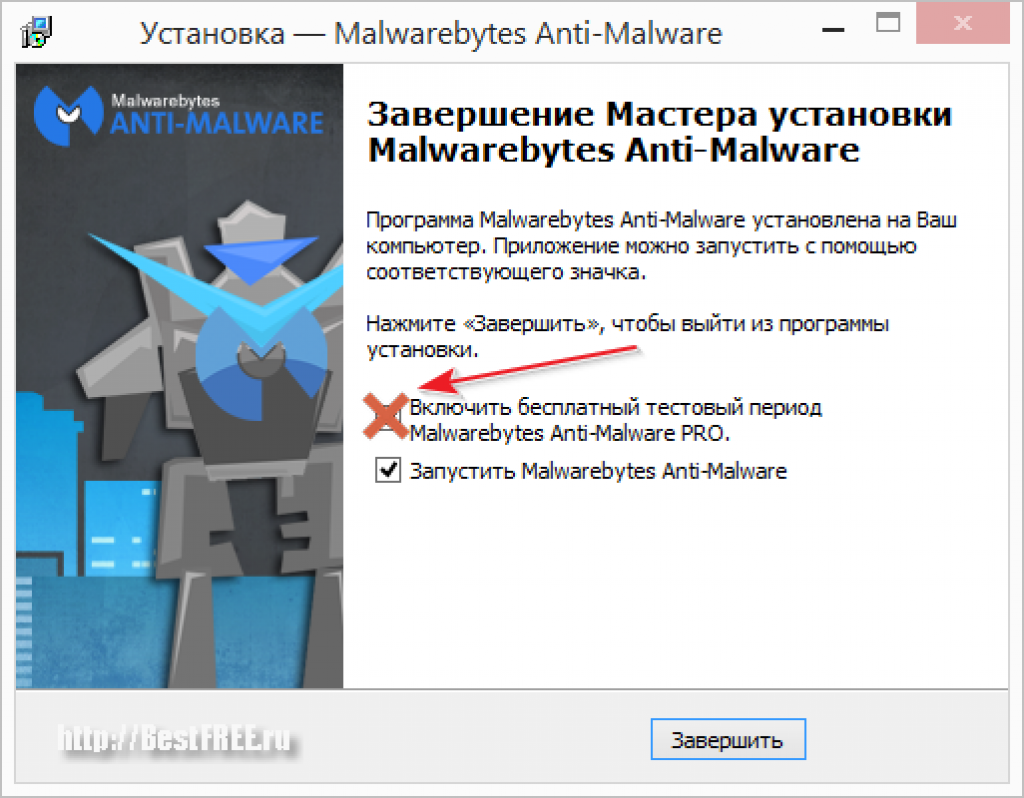
8 Ha a program angolul nyílik meg, akkor a „Beállítások” gombot és a menüben keressük "Nyelv" válasszon oroszt.

9 A nyelv kiválasztása után minden menü oroszosodik.
A program használata még a kezdőknek sem vethet fel kérdéseket. A menü meglehetősen egyszerű, és a program minden munkája automatizált. A program megnyitásakor kattintson a "Szkennelés most" gombra.
"több" három pont formájában;
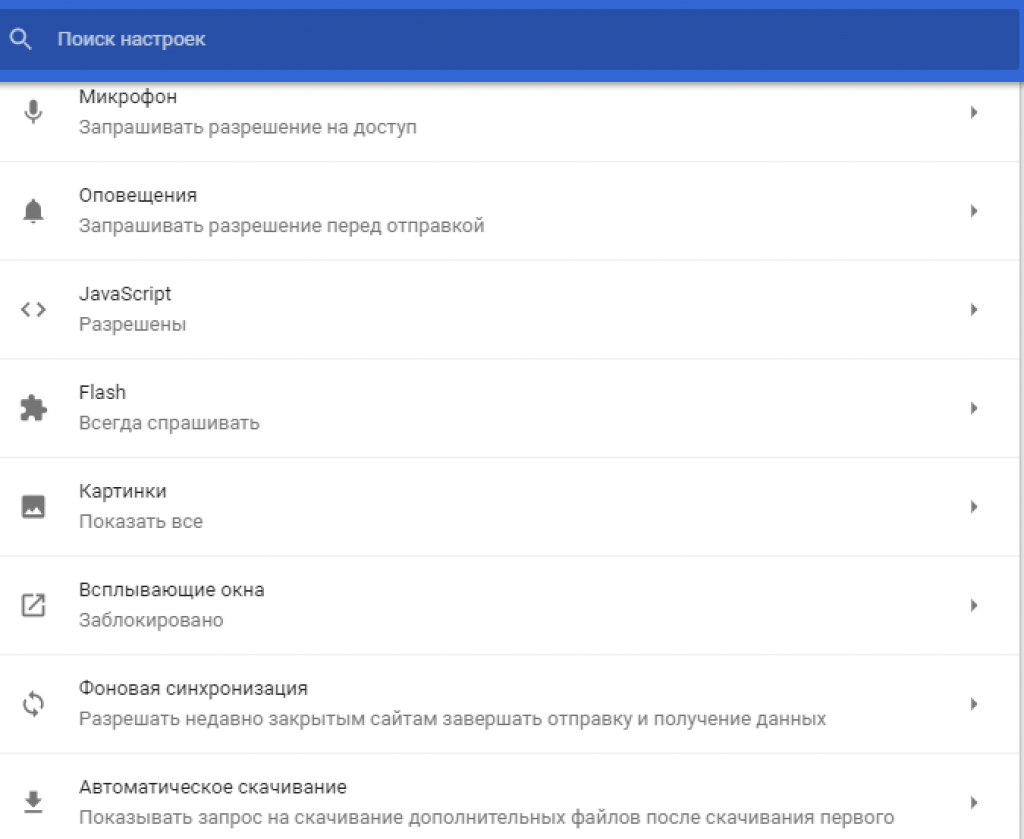
Chrome böngésző menü (tartalombeállítás)
